Se o seu PC com Windows apresentar Erro de tela azul da morte (BSOD), significa que ocorreu um erro catastrófico que forçou o Windows a parar de funcionar. Embora BSODs sejam muito menos comuns no Windows 10 do que nas versões anteriores, você ainda verá um erro BSOD aparecer quando o Windows enfrentar um problema do qual não consegue se recuperar.
Mensagens de erro BSOD são difíceis de decifrar, com nomes como clock_watchdog_timeout que oferecem pouca ou nenhuma informação sobre a causa. Por exemplo, se você vir um erro irql_not_less_or_equal BSOD, você precisará seguir as etapas abaixo para solucionar o problema.
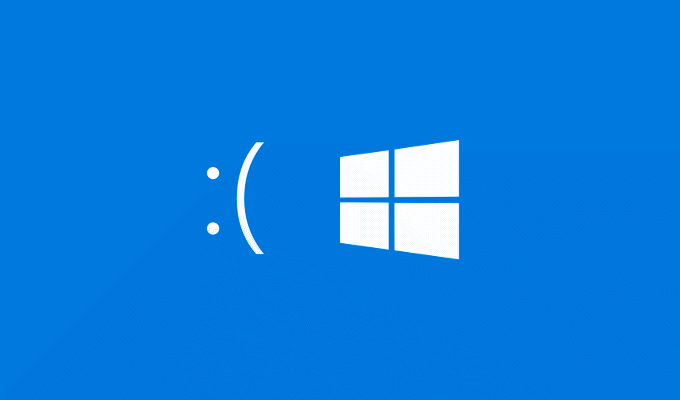
O que causa um BSOD irql_not_less_or_equal no Windows 10?
Para entender a possível causa por trás de uma mensagem de erro irql_not_less_or_equal BSOD, você precisa entender o que significa esse código de erro.
Este erro é essencialmente uma segurança erro. Um driver de dispositivo, processo do sistema ou aplicativo em execução está tentando acessar uma parte da memória do sistema que não estaria disponível para ele, geralmente porque não tem permissão para acessá-la.
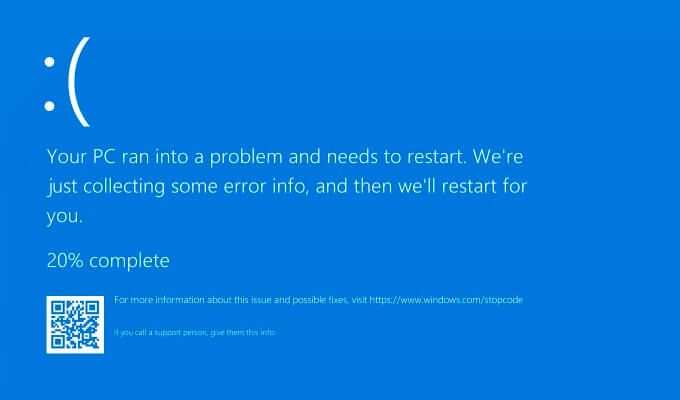
É por isso que esta mensagem de erro é freqüentemente associada a ntoskrnl.exe (o kernel do Windows) em arquivos de despejo BSOD, já que o próprio processo do kernel irá travar quando este BSOD ocorrer. Uma falha ou bug em um driver de dispositivo pode ser a causa, assim como arquivos de sistema corrompidos, superaquecimento ou hardware danificado, ou um driver incompatível ou atualização de sistema.
Felizmente, existem algumas etapas comuns que você pode siga isso deve ajudá-lo a restaurar seu PC se esse erro aparecer, conforme este guia descreve a seguir.
Inicialize o Windows no modo de segurança para solução de problemas
Após qualquer erro BSOD, seu PC irá reiniciar. Infelizmente, isso torna difícil solucionar o problema, especialmente se você estiver preso em um loop BSOD. Um loop BSOD é onde seu PC reinicia seguindo um BSOD, com outra mensagem de erro BSOD aparecendo imediatamente após a conclusão do processo de reinicialização, repetindo o ciclo indefinidamente.
Para ajudá-lo a diagnosticar um erro irql_not_less_or_equal BSOD, especialmente se o Windows não estiver inicializando corretamente, você deve inicialize no modo de segurança. O Modo de segurança é o modo de solução de problemas do Windows, inicializando a área de trabalho do Windows com o número mínimo de serviços, drivers e aplicativos necessários para executá-lo.
Na maioria dos casos, isso deve permitir que você contorne um erro BSOD se houver falha no driver ou no software, embora seja improvável que ajude se o hardware estiver com defeito. Se você atualizou recentemente seu PC ou instalou um novo driver, pode usar o Modo de segurança para reverter suas alterações usando as etapas na seção abaixo.
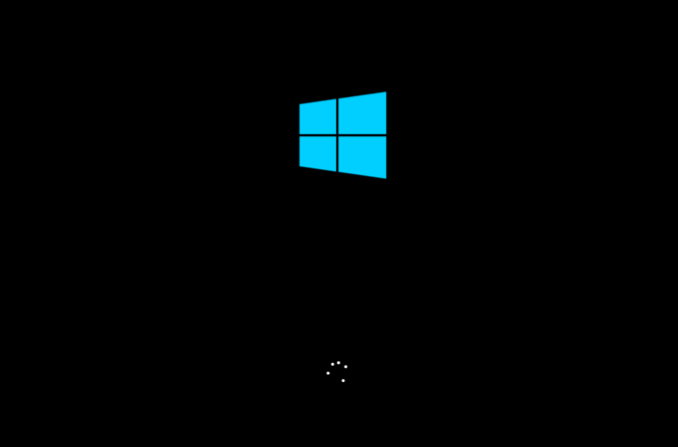
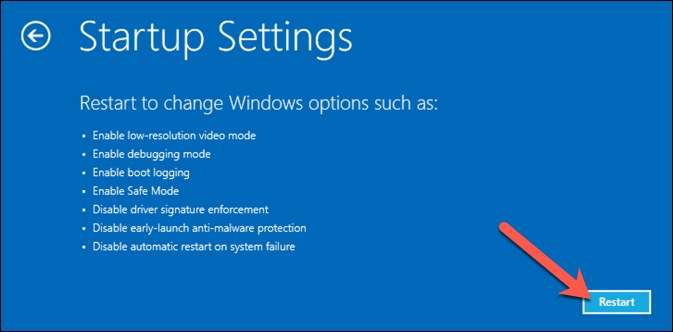
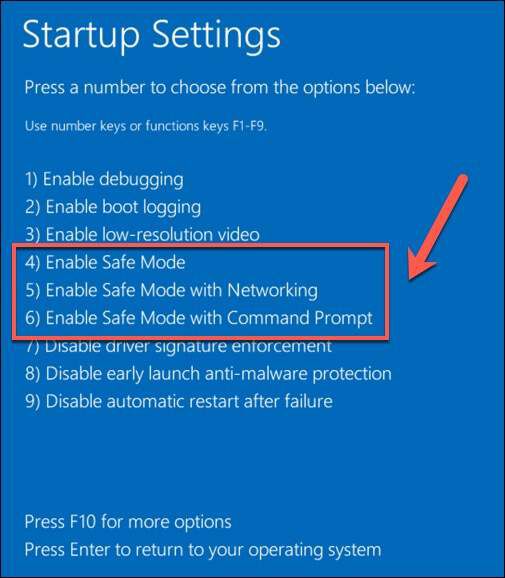
Assim que você ' Quando estiver no Modo de segurança, você pode seguir algumas das etapas de reparo adicionais abaixo.
Atualizar drivers e arquivos de sistema do Windows
O sistema operacional Windows depende de centenas de processos de sistema diferentes, milhares de arquivos de sistema e bilhões de linhas de código para fornecer uma interface de usuário funcional. Não é perfeito, entretanto, com bugs no sistema crítico ou arquivos de driver causando BSODs como um erro irql_not_less_or_equal.
Se você não atualizou seu PC recentemente, você deve verificar o Windows Update para novos drivers e sistema arquivos que podem conter correções de bugs críticos. Você pode precisar inicializar no Modo de segurança primeiro se o seu PC não estiver inicializando no momento ou se uma atualização não está sendo instalada corretamente, no entanto.
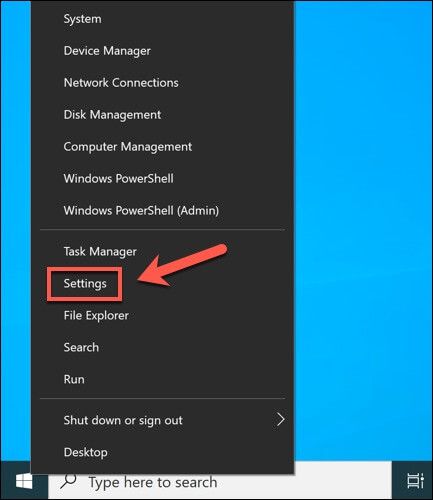

Se houver alguma atualização disponível para o seu PC, instale-os e reinicie o seu PC em seguida. Você também deve verificar os sites dos fabricantes para obter os lançamentos de driver mais recentes, especialmente para dispositivos como placas gráficas, onde as atualizações são geralmente mais recentes do que os drivers lançados por meio do Windows Update.
Verifique os arquivos do sistema para erros
Você atualizou o PC, mas os arquivos do sistema ainda podem estar corrompidos de alguma forma. Por exemplo, isso pode acontecer depois de uma infecção por malware ou após uma atualização malfeita. Se não tiver certeza, você pode verifique se há erros nos arquivos de sistema usando as ferramentas Verificador de arquivos do sistemae DISM.
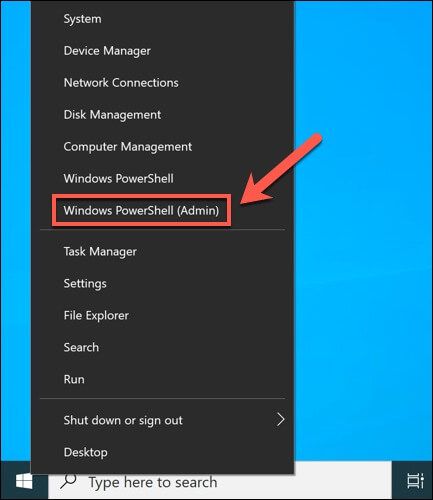
- Na janela do PowerShell, digite dism.exe / online / cleanup-image / restorehealthpara atualizar a imagem do sistema Windows com os arquivos mais recentes usando a ferramenta DISM. Esta etapa garante que, ao verificar a instalação do Windows usando a ferramenta SFC, ela possa substituir quaisquer arquivos ausentes ou corrompidos.
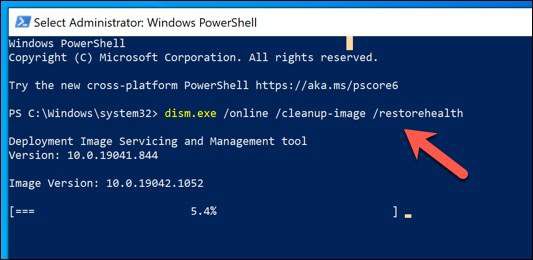
- Depois de executar o comando DISM, digite sfc / scannowpara começar a escanear seu PC usando a ferramenta SFC. Permita que isso seja concluído - o Windows reparará todos os arquivos que puder ou avisará se encontrar algum erro.
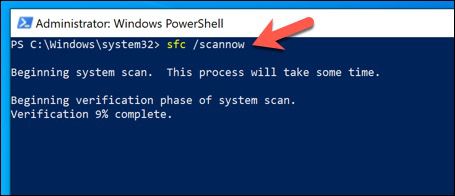
Se as ferramentas DISM e SFC não puderem reparar seu sistema , pode ser necessário considerar redefinindo o Windows 10 para ter uma instalação nova e não corrompida.
Reverter (ou substituir) drivers conflitantes
Um BSOD irql_not_less_or_equal geralmente é causado por um problema de driver. Drivers de sistema permite que o Windows faça interface, use e controle com segurança componentes de hardware específicos. Se o driver for incompatível, corrompido ou desatualizado, BSODs podem (e geralmente ocorrerão).
Para superar esse problema, você pode substituir quaisquer drivers conflitantes, especialmente se você atualizou recentemente um motorista. Reverter um driver ou substituí-lo por um alternativo é possível usando o menu Gerenciador de Dispositivos. Pode ser necessário inicializar no Modo de segurança para fazer isso.
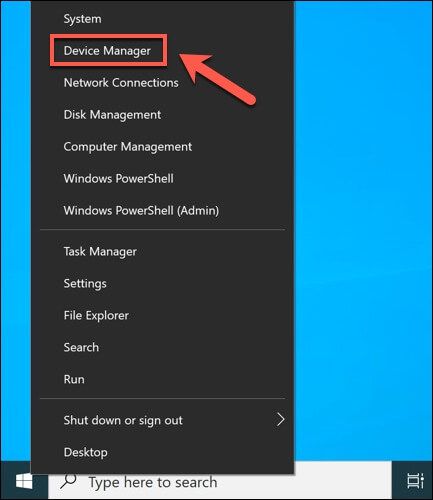
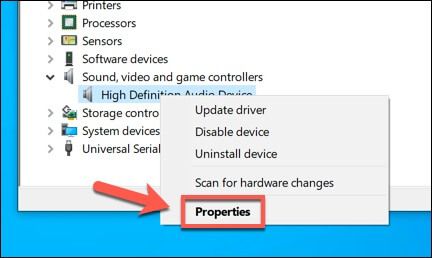
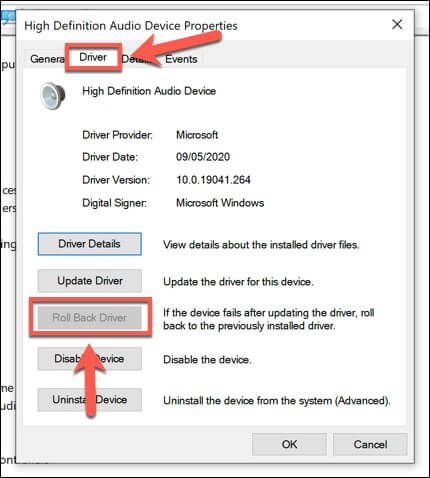
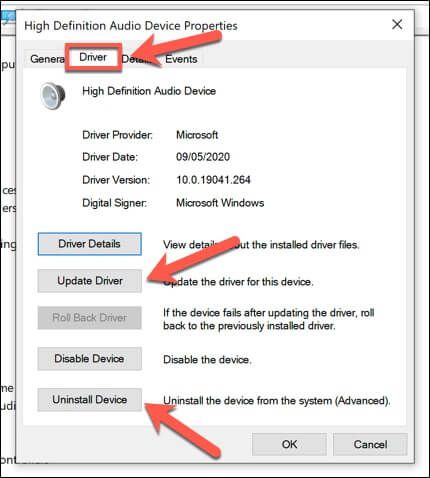
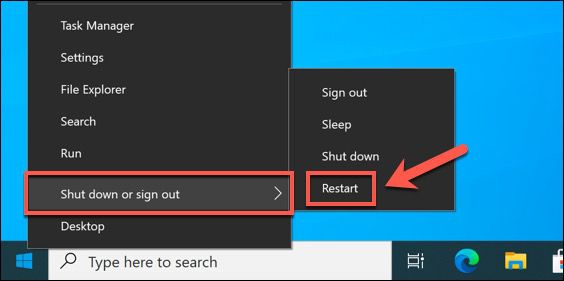
Teste seu hardware quanto a falhas
Erros de sistema BSOD nem sempre são causados por problemas com a instalação do Windows ou por um conflito de driver. Se o seu hardware falhar de alguma forma, é provável que haja instabilidade do sistema (e BSODs).
Antes de se apressar para substituir qualquer coisa, execute algumas verificações comuns de manutenção do sistema em seu PC. Por exemplo, limpando seu PC de poeira e outros contaminantes podem reduzir a temperatura do sistema, diminuindo as demandas do hardware do PC e ajudando-o a trabalhar com mais eficiência.

Se o seu PC estiver limpo, você pode execute um teste de estresse da CPU para verificar se o seu processador está funcionando corretamente. Você também pode executar testes semelhantes ao verifique se há memória de sistema ruim, pois essas são as causas mais prováveis por trás de um BSOD irql_not_less_or_equal onde há suspeita de falha de hardware.
Repita esses testes várias vezes para determinar se o seu hardware está falhando. Se for, você precisará substituir esses componentes (ou substituir seu PC inteiramente).
Reparando erros BSOD no Windows 10
Se o seu PC sofre de um erro BSOD irql_not_less_or_equal, as etapas acima devem ajudá-lo a resolvê-lo. Embora não seja possível impedir BSODs, você pode se preparar com antecedência para eles até fazendo backup de seus arquivos importantes para armazenamento em nuvem. Você também pode habilitar restauração do sistema para permitir que você restaure os arquivos do seu PC para um ponto anterior no tempo.
Às vezes, a única maneira de se recuperar de um erro BSOD é considerar apagando e reinstalando o Windows 10, retornando-o à configuração padrão. No entanto, se o seu hardware estiver falhando, reinstalar o Windows não ajudará e você precisará pensar em atualizando seu PC para corrigir o problema.